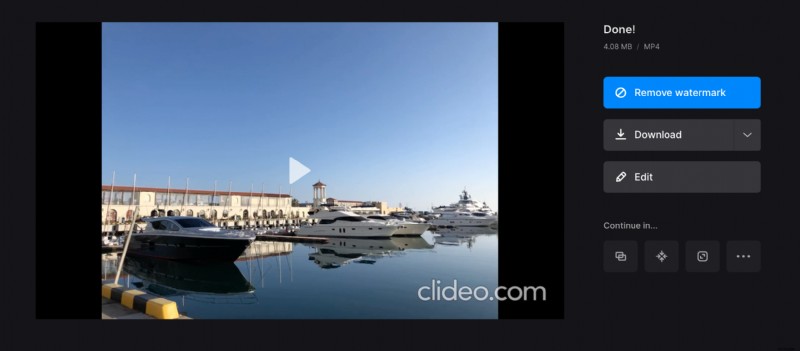YouTube に音声をアップロードする方法
写真に音楽を追加することで、絵のように美しい映像でお気に入りの曲を楽しむことができます。さらに、それを豊かにし、より印象的なものにすることもできます。
ここで Clideo サービスが役に立ちます。
まず、当社のツールはほとんどのオーディオ フォーマットと互換性があるため、必要なファイルを MP3 に変換することなく処理できます。
その後、ブラウザからオンラインで動作し、Mac、Linux、Android、Windows など、すべてのオペレーティング システムとプラットフォームで同じように効率的に動作します。
最後になりましたが、それぞれ最大 500 MB のファイルを無料で処理でき、今後のスライドショーに必要な数の画像、GIF、オーディオ、ビデオを追加できます。
読み続けて、独自の音声を YouTube 動画やその他のビジュアルにすばやく簡単な手順で追加する方法を理解してください。
<オール>ビジュアルをアップロード
ブラウザで Clideo の Slideshow Maker を開き、将来のクリップのベースとなるメディアをアップロードします。画像、GIF、動画をインポートできます。
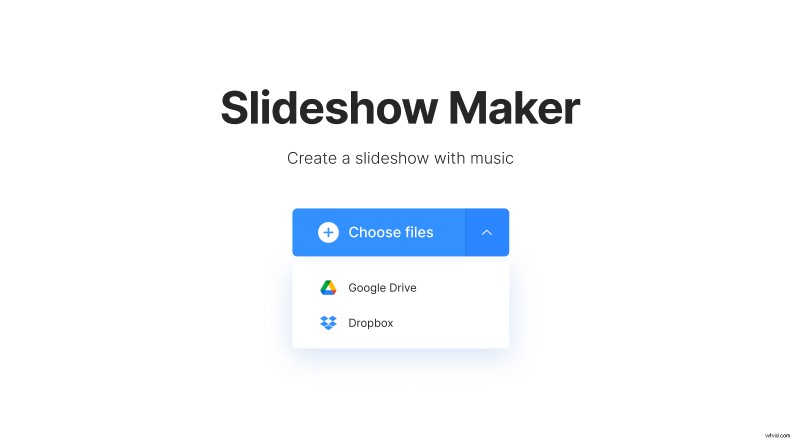
個人のデバイスからファイルを選択するには、[ファイルを選択] ボタンをクリックします。クラウド ストレージ アカウントからインポートするには、右側のドロップダウン メニューを呼び出します。
YouTube エディタに音声をアップロード
[オーディオを追加] ペインをクリックし、必要なトラックを選択してトリミングし、音量を調整します。
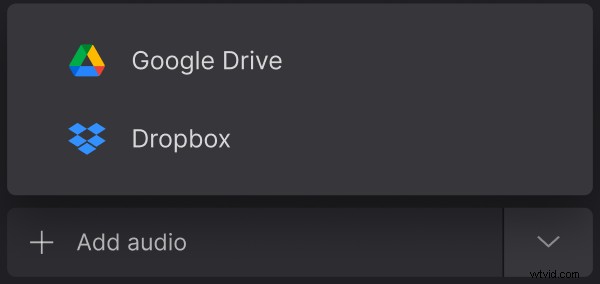
必要に応じて、プレーヤーの下のタイムラインにドラッグ アンド ドロップするだけで、さらにビジュアル ファイルを追加することもできます。
切り抜きオプションと縦横比を選択します。 YouTube 用のプリセットを作成しましたが、さまざまな組み合わせを試してみて、動画がどのように見えるかを確認してください。スライドショーに少なくとも 1 つの静止画像が含まれている場合は、その長さを選択してください。

完了したら、出力形式を維持するか、クリップを別の形式に変換するかを決定します。次に、[エクスポート] をクリックし、ツールが機能するまでしばらく待ちます。
結果を保存
ビデオを最終的に見て、個人のデバイス、Google ドライブ、または Dropbox に保存します。透かしを削除したり、他のツールでクリップを編集したりしたい場合は、Clideo Pro に登録してください。